Como instalar e configurar o sistema de arquivos ZFS no CentOS 7
ZFS é um sistema de arquivos muito popular no Linux. É um sistema de arquivos de 128 bits. O que significa que o ZFS pode crescer muito. Ele suporta volumes lógicos, invasões, instantâneos e muitos outros recursos avançados do sistema de arquivos. Mas fazer o ZFS funcionar no CentOS 7 não é tão simples. Neste artigo, vou mostrar como você instala e faz a configuração básica do ZFS no CentOS 7.3 e CentOS 7.4. Vamos começar.
Instalando o sistema de arquivos ZFS
O suporte ao sistema de arquivos ZFS não é habilitado por padrão no CentOS 7. Esse não é o único problema. ZFS não está disponível no repositório de pacotes oficial do CentOS 7. Você deve instalá-lo do repositório de pacotes oficial do ZFS. No momento em que este artigo foi escrito, o ZFS só podia ser instalado no CentOS 7.3 e CentOS 7.4. Você pode dar uma olhada em https: // github.com / zfsonlinux / zfs / wiki / RHEL-and-CentOS para obter mais detalhes.
Primeiro verifique qual versão do CentOS 7 você está usando com o seguinte comando:
$ cat / etc / redhat-release
Como você pode ver na imagem abaixo, estou usando o CentOS 7.4
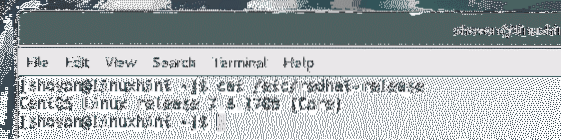
Agora você deve adicionar o repositório oficial do ZFS no CentOS 7 com o seguinte comando:
Para CentOS 7.3
$ sudo yum install http: // download.zfsonlinux.org / epel / zfs-release.el7_3.noarca.rpmPara CentOS 7.4
$ sudo yum install http: // download.zfsonlinux.org / epel / zfs-release.el7_4.noarca.rpm
Agora pressione 'y' e, em seguida, pressione
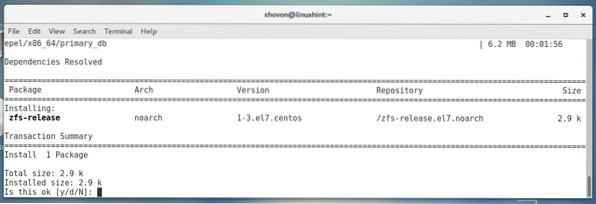
O repositório ZFS deve ser adicionado.
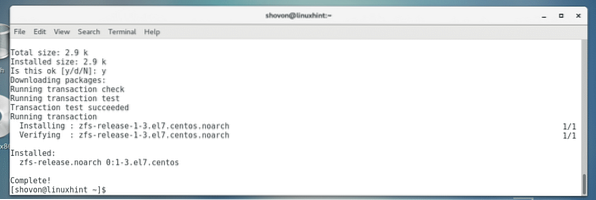
Existem duas maneiras de o módulo ZFS ser carregado no kernel, DKMS e kABI. A diferença entre eles é que se você instalar o módulo ZFS baseado em DKMS e, por algum motivo, atualizar o kernel do seu sistema operacional, o módulo do kernel ZFS deve ser recompilado novamente. Caso contrário, não funcionará. Mas o módulo ZFS baseado em kABI tem a vantagem, pois não requer recompilação se o kernel do sistema operacional for atualizado.
Neste artigo, irei instalar o módulo kernel ZFS baseado em kABI.
Quando você instala o repositório ZFS no CentOS 7, o repositório baseado em DKMS é habilitado por padrão. Então você tem que desabilitar o repositório baseado em DKMS e habilitar o repositório baseado em kABI.
Para desabilitar o repositório ZFS baseado em DKMS e habilitar o repositório ZFS baseado em kABI, primeiro abra o arquivo de configuração yum do ZFS com um editor de texto com o seguinte comando:
$ sudo nano / etc / yum.repos.d / zfs.repo
Você deve ver a seguinte janela, conforme mostrado na captura de tela abaixo:
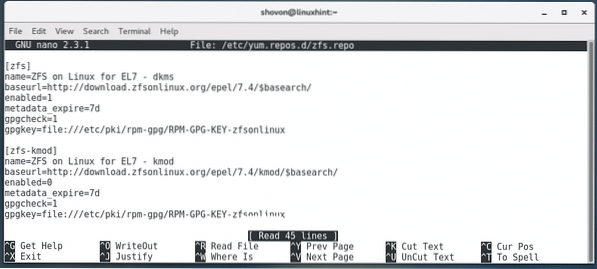
Primeiro mude a seção marcada da captura de tela de habilitado = 1 para habilitado = 0 para desabilitar o repositório ZFS baseado em DKMS.
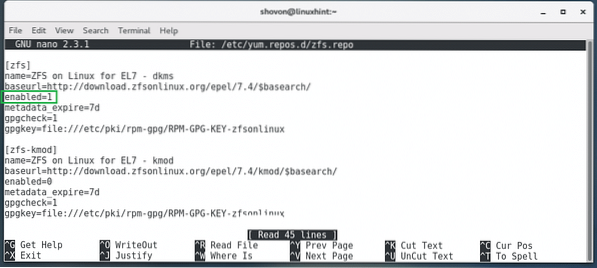
Agora mude a seção marcada da imagem de habilitado = 0 para habilitado = 1 para habilitar o repositório ZFS baseado em kABI.
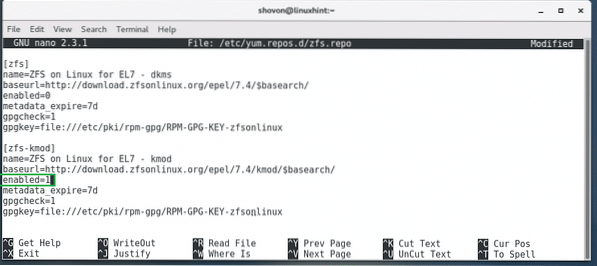
É assim que o arquivo de configuração final deve ser.
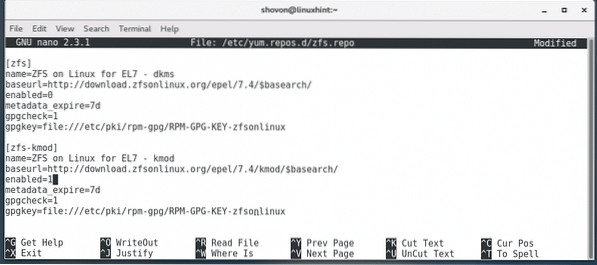
Agora você pode instalar o ZFS File System em seu CentOS 7 com o seguinte comando:
$ sudo yum install zfs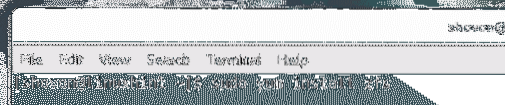
Agora pressione 'y' e, em seguida, pressione
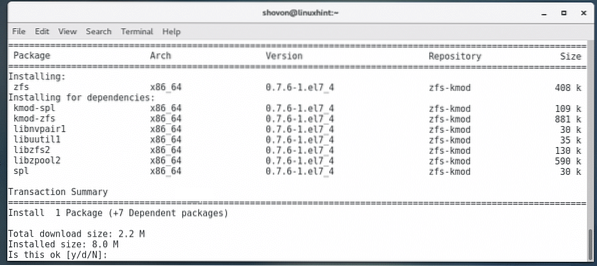
ZFS deve ser instalado.
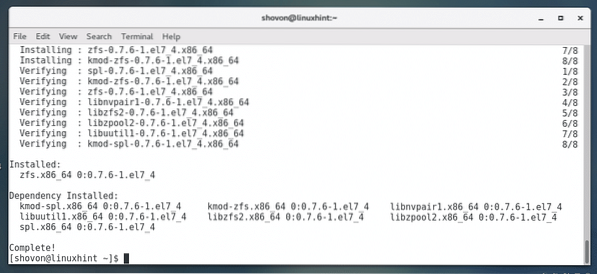
Agora reinicie o seu computador com o seguinte comando:
$ sudo reboot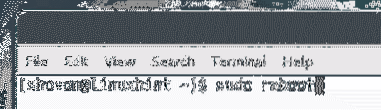
Assim que o seu computador iniciar, execute o seguinte comando para verificar se o módulo do kernel ZFS está carregado.
$ sudo lsmod | grep zfs
Você pode não ver nenhuma saída. Se você não vir nenhuma saída, o módulo do kernel ZFS não foi carregado. Nesse caso, execute o seguinte comando para carregar o módulo do kernel ZFS manualmente.
$ sudo modprobe zfs
Agora se você correr lsmod comando novamente, você deve ver o módulo do kernel ZFS carregado conforme mostrado na imagem abaixo.
$ sudo lsmod | grep zfs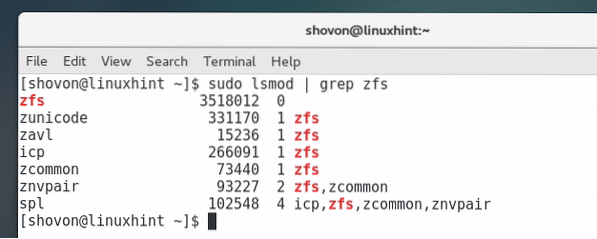
Configuração Básica do ZFS
Agora você precisa de uma unidade de disco ou partição livre para configurar o ZFS. Estou usando VMware. Então eu adicionei dois discos SCSi no CentOS 7.
Você pode verificar quais discos possui com o seguinte comando:
$ sudo lsblk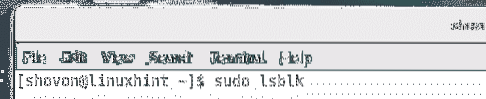
Como você pode ver na captura de tela abaixo, sdb e sdc discos disponíveis e cada um deles tem 20 GB de tamanho.
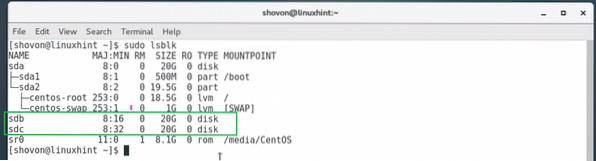
Agora você precisa criar um pool ZFS. Você pode nomear seu pool ZFS com qualquer nome. Um novo diretório com o mesmo nome de seu pool ZFS será criado no diretório ROOT (/). Você também especifica seus dispositivos de armazenamento ou unidades de disco ao criar um pool ZFS.
Execute o seguinte comando para usar sdb e sdc discos e criar um pool de arquivos ZFS arquivos.
$ sudo zpool criar arquivos / dev / sdb / dev / sdc
Você pode executar o seguinte comando para listar todo o pool ZFS disponível em seu sistema:
$ sudo zpool list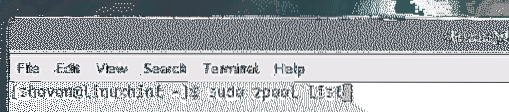
Como você pode ver, o arquivos O pool ZFS está listado e tem 39.7 GB de espaço livre.

Execute o seguinte comando para ver todos os pontos de montagem do sistema:
$ df -hComo você pode ver na captura de tela abaixo, o pool de arquivos ZFS é montado no /arquivos diretório.
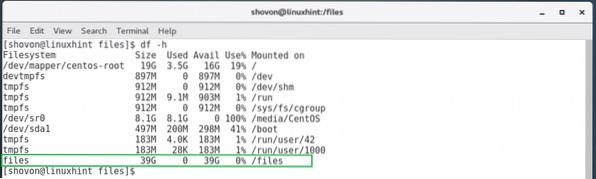
Agora você pode navegar para o /arquivos diretório com o seguinte comando:
$ cd / arquivos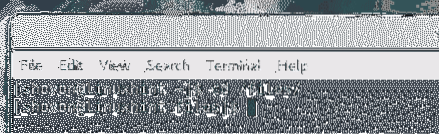
Por padrão, um pool ZFS só pode ser escrito pelo raiz do utilizador. Se você, como um usuário comum, deseja gravar no pool ZFS, deve alterar a permissão do pool ZFS.
Você pode executar o seguinte comando para alterar a permissão do seu pool ZFS:
$ sudo chown -Rfv shovon: shovon / arquivos
Nota: aqui pá é meu nome de usuário. Seu nome de usuário deve ser diferente. O formato do comando é:
$ sudo chown -Rfv USERNAME: GROUPNAME / POOL_NAMEO /arquivos diretório agora é propriedade do usuário e do grupo pá.
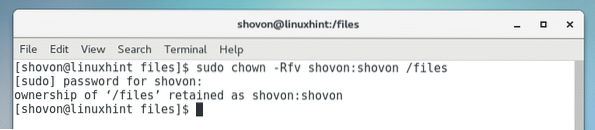
Agora você pode criar, remover, editar arquivos e diretórios em /arquivos.
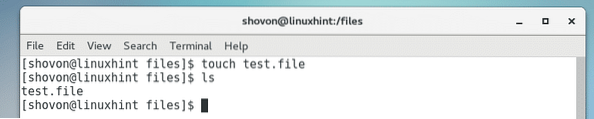
É assim que você instala e configura o ZFS File System no CentOS 7. Obrigado por ler este artigo.
 Phenquestions
Phenquestions


